Animationseditoren
Du kannst den Videoanimationseditor oder Audioanimationseditor für Clips in der Timeline anzeigen, um Effektparameter anzupassen, Ein- und Ausblendungen zu erstellen oder Effekte im Zeitverlauf mithilfe von Keyframes zu ändern.
Der Videoanimationseditor oder Audioanimationseditor wird über dem Clip angezeigt.
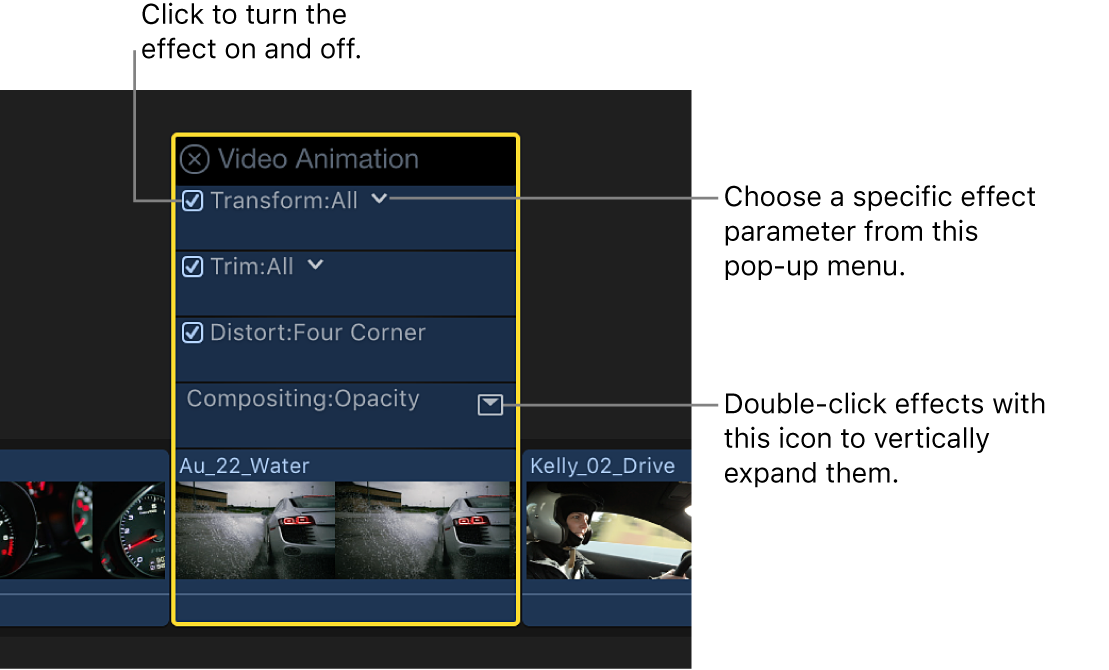
Videoanimationseditor einblenden: Wähle einen Clip in der Timeline und dann „Clip“ > „Videoanimation einblenden“ aus (oder drücke die Tastenkombination „ctrl-V“).
Du kannst auch bei gedrückter Taste „ctrl“ auf einen Clip in der Timeline klicken und „Videoanimation einblenden“ auswählen.
Audioanimationseditor einblenden: Wähle einen Clip in der Timeline und dann „Clip“ > „Audioanimation einblenden“ aus (oder drücke die Tastenkombination „ctrl-A“).
Du kannst auch bei gedrückter Taste „ctrl“ auf einen Clip in der Timeline klicken und „Audioanimation einblenden“ auswählen.